(268)文字を取り出す方法~MID関数~
みなさま、こんにちは!
気温やお天気の変化が激しいですが、
風邪などひいていませんか?
朝起きてコップ一杯の水
いいみたいですよ~♪
夜中寝ている間に、人は、コップ一杯分くらいの汗をかいているそうです。
朝起きると、水分が枯渇している状態なので、
水分補給すると、体が生きかえります!
できれば温かい方が良いそうです^^
起きてすぐのブラックコーヒーは、やめておいた方が良いそうですよ。
参考☆コーヒーの良い点・悪い点☆
工夫して健康管理しながら、毎日元気に過ごしたいですよね♪
簡単にできる方法があるんですよ♪
では、さっそくご紹介していきます!
1.まず、都道府県を取り出すには、
取り出したいセルに =MID(C2,1,3) と入力します。
※ C2・・・住所 / 1・・・1つ目の文字から / 3・・・3つの文字

7.つぎに都道府県以降の住所を取り出します。
フィルターを使って「東京都」を抽出し、住所の列に =MID(C2,4,99) と入力します。
※住所の4文字目以降を取り出す、という式です。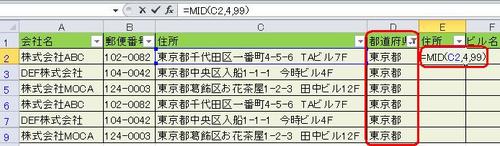
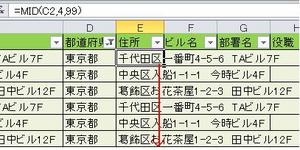
9.「神奈川県」も同様にフィルターで抽出して、=MID(C2,5,99) と入力します。
※住所の5文字目以降を取り出す、という式です。
10.最後に、「ビル名」を取り出します。
その前に関数式のままだと(文字でないと)取り出せないので、
MID関数の式が入っている範囲を選択して「コピー」-同じ場所に「値の貼付け」をしておきます。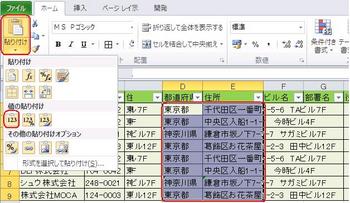
11.「住所」を選択して「データ」-「区切り位置」-「カンマやタブなど・・・」を選んで
「次へ」を押します。
※ビル名は文字数が決まっていないので別の方法「区切り位置」で取り出します。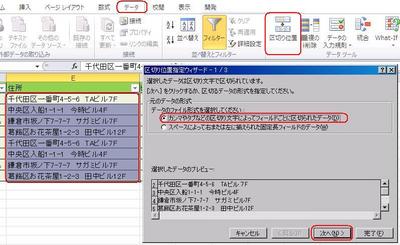
12.「スペース」にチェックを入れ「完了」を押します。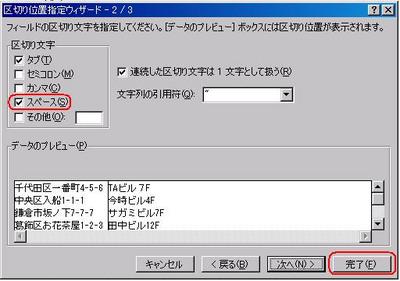
ぜひ、ご活用ください。
☆☆☆・・・☆☆☆・・・☆☆☆・・・☆☆☆・・・☆☆☆・・・☆☆☆・・・☆☆☆ 前の記事 ☆☆



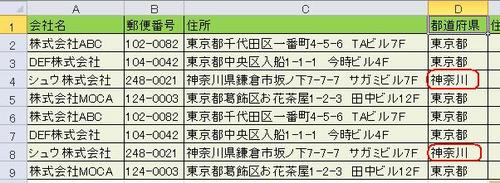

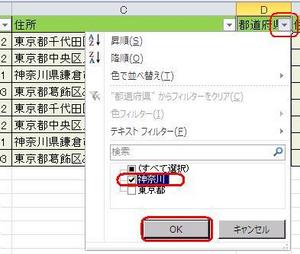

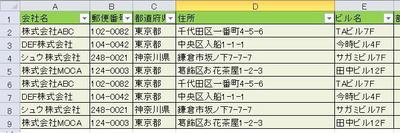



ディスカッション
コメント一覧
まだ、コメントがありません